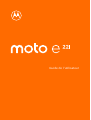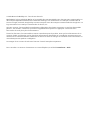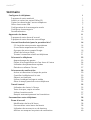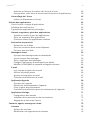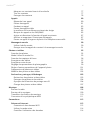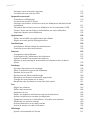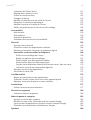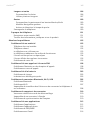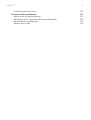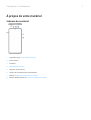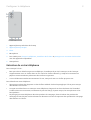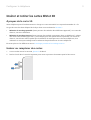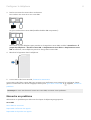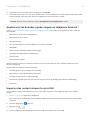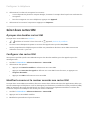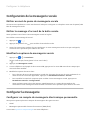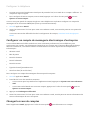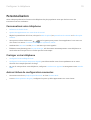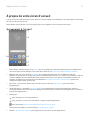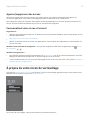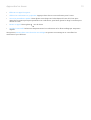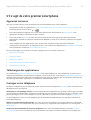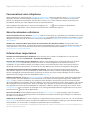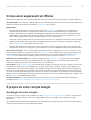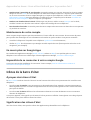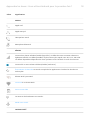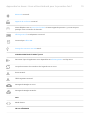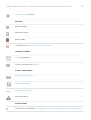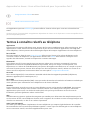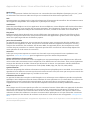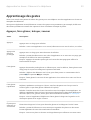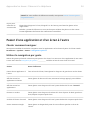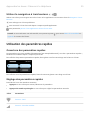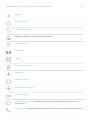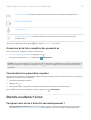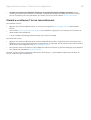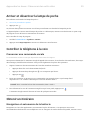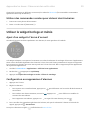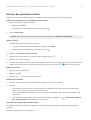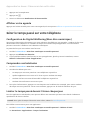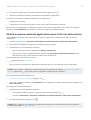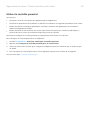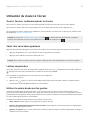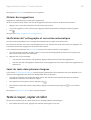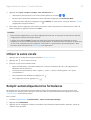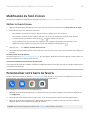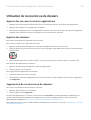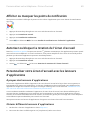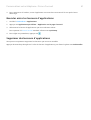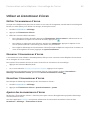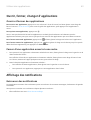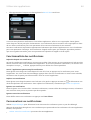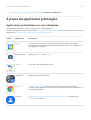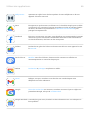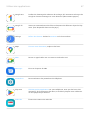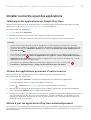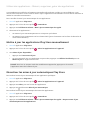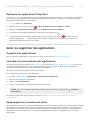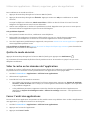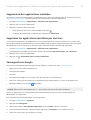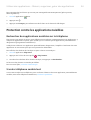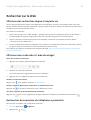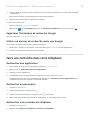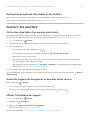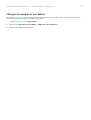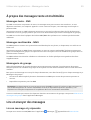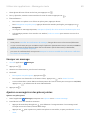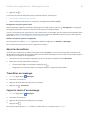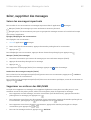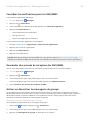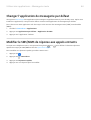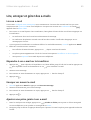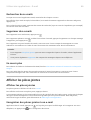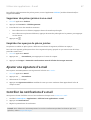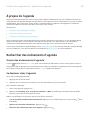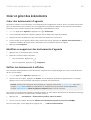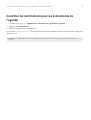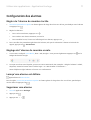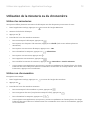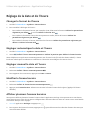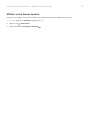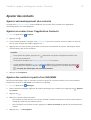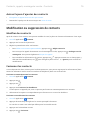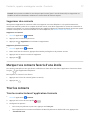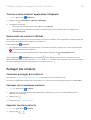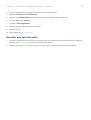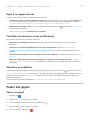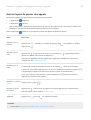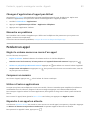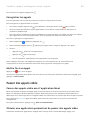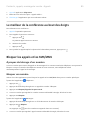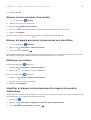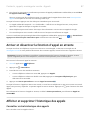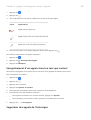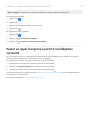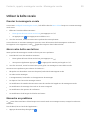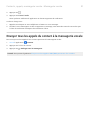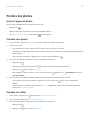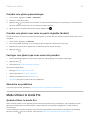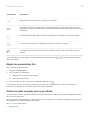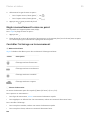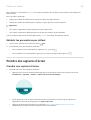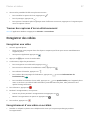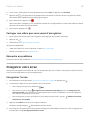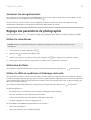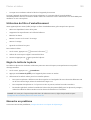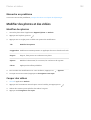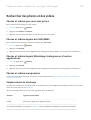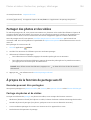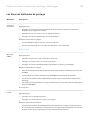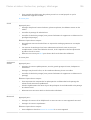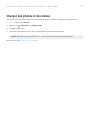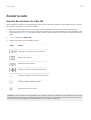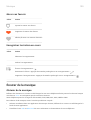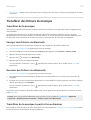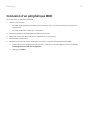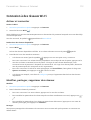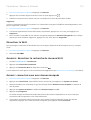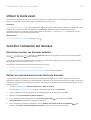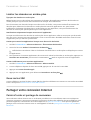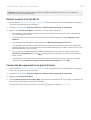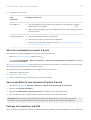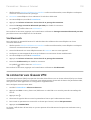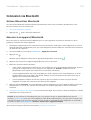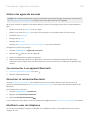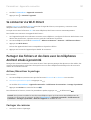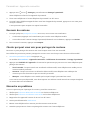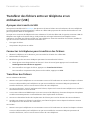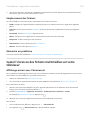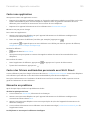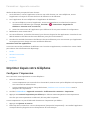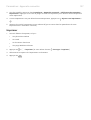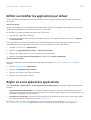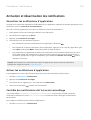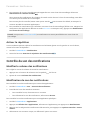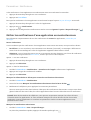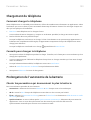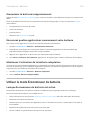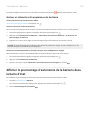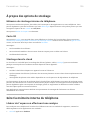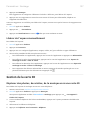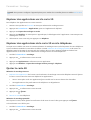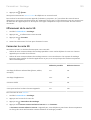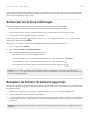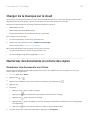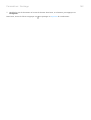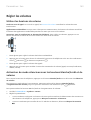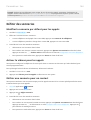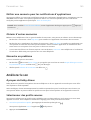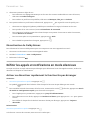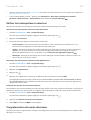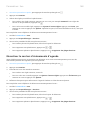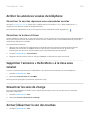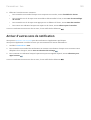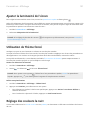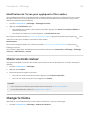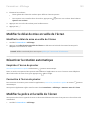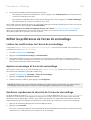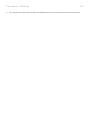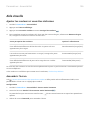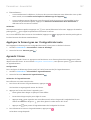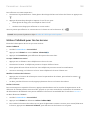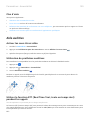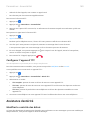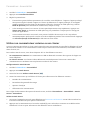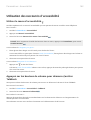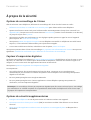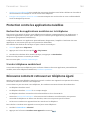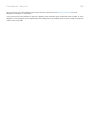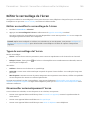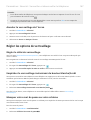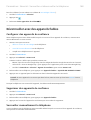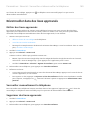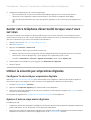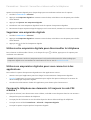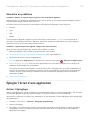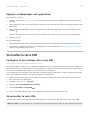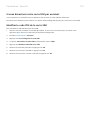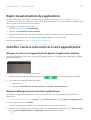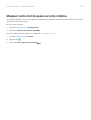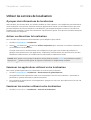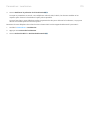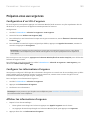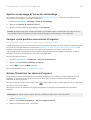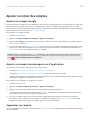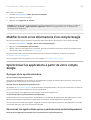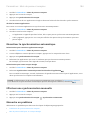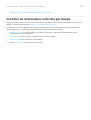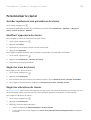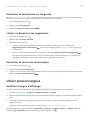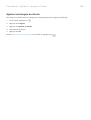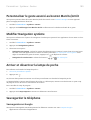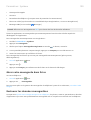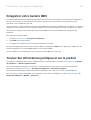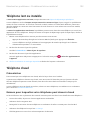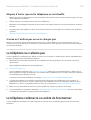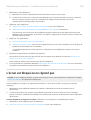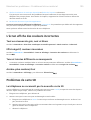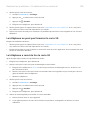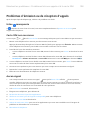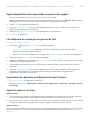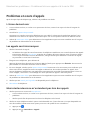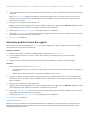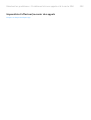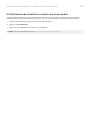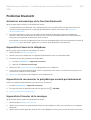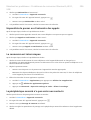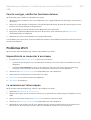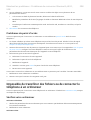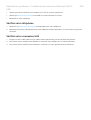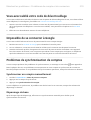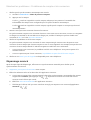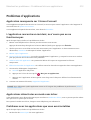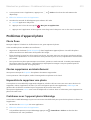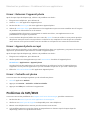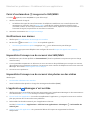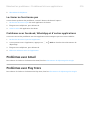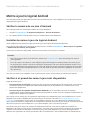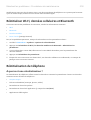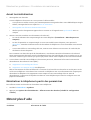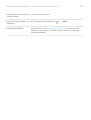Motorola MOTO E22i Manuel utilisateur
- Catégorie
- Téléphones
- Taper
- Manuel utilisateur

Guide de l'utilisateur

© 2022 Motorola Mobility LLC. Tous droits réservés.
MOTOROLA, le logo stylisé M, MOTO et l'ensemble des marques MOTO sont des marques commerciales ou
des marques déposées de Motorola Trademark Holdings, LLC. LENOVO est une marque commerciale de
Lenovo. Google, Android, Google Play et autres marques sont des marques commerciales de Google LLC. Le
logo microSD est une marque commerciale de SD-3C, LLC.
Certains services, fonctionnalités et applications dépendent du réseau et peuvent ne pas être disponibles
partout ; des termes, conditions et/ou tarifs supplémentaires peuvent s'appliquer. Contactez votre
fournisseur d'accès pour plus d'informations.
Toutes les fonctions, fonctionnalités et autres caractéristiques du produit, ainsi que les informations de ce
contenu d'aide, sont basées sur les dernières informations disponibles et considérées comme exactes au
moment de la commercialisation. Motorola se réserve le droit de changer ou modifier toute information ou
caractéristique sans préavis ni obligation.
Les images de ce contenu d'aide sont fournies à titre d'exemple uniquement.
Pour consulter ce contenu d'assistance sur votre téléphone, accédez à Paramètres > Aide.

Sommaire
Configurer le téléphone 1
À propos de votre matériel 1
Insérer et retirer les cartes SIM et SD 3
Copier les données de l'ancien téléphone 5
Gérer deux cartes SIM 7
Configuration de la messagerie vocale 8
Configurer la messagerie 8
Personnalisation 10
Apprendre les bases 11
À propos de votre écran d'accueil 11
À propos de votre écran de verrouillage 12
Vous utilisez Android pour la première fois ? 14
S'il s'agit de votre premier smartphone 14
Si vous aviez auparavant un iPhone 16
À propos de votre compte Google 16
Icônes de la barre d'état 17
Termes à connaître relatifs au téléphone 21
Découvrir le téléphone 23
Apprentissage des gestes 23
Passer d'une application et d'un écran à l'autre 24
Utilisation des paramètres rapides 25
Éteindre ou allumer l'écran 27
Découvrez des outils utiles 29
Activer et désactiver la lampe de poche 29
Contrôler le téléphone à la voix 29
Obtenir un itinéraire 29
Utiliser le widget horloge et météo 30
Gérer le temps passé sur votre téléphone 32
Travail textuel 35
Utilisation du clavier à l'écran 35
Texte à couper, copier et coller 36
Utiliser la saisie vocale 37
Remplir automatiquement les formulaires 37
Personnalisez votre téléphone 38
Écran d'accueil 38
Modification du fond d'écran 38
Personnaliser votre barre de favoris 38
Utilisation de raccourcis ou de dossiers 39
Afficher ou masquer les points de notification 40
moto e22i iii

Autoriser ou bloquer la rotation de l'écran d'accueil 40
Personnaliser votre écran d'accueil avec les lanceurs d'applications 40
Verrouillage de l'écran 42
Utiliser un économiseur d'écran 42
Utilisez des applications 43
Ouvrir, fermer, changer d'applications 43
Affichage des notifications 43
À propos des applications préchargées 45
Obtenir, supprimer, gérer des applications 49
Installer ou mettre à jour des applications 49
Gérer ou supprimer des applications 51
Protection contre les applications nuisibles 54
Rechercher et parcourir 55
Rechercher sur le Web 55
Faire une recherche dans votre téléphone 56
Parcourir des sites Web 57
Messagerie texte 59
À propos des messages texte et multimédia 59
Lire et envoyer des messages 59
Gérer, supprimer des messages 62
Changer l'application de messagerie par défaut 64
Modifier le SMS/MMS de réponse aux appels entrants 64
E-mail 65
Lire, envoyer et gérer des e-mails 65
Afficher les pièces jointes 66
Ajouter une signature d'e-mail 67
Contrôler les notifications d'e-mail 67
Application Agenda 68
À propos de l'agenda 68
Rechercher des événements d'agenda 68
Créer et gérer des événements 69
Contrôler les notifications pour les événements de l'agenda 70
Application Horloge 71
Configuration des alarmes 71
Utilisation de la minuterie ou du chronomètre 72
Réglage de la date et de l'heure 73
Contacts, appels, messagerie vocale 75
Contacts 75
Ajouter des contacts 75
Modification ou suppression de contacts 76
moto e22i iv

Marquer vos contacts favoris d'une étoile 77
Trier les contacts 77
Partager des contacts 78
Appels 80
Répondre à un appel 80
Passer des appels 81
Pendant un appel 83
Passer des appels vidéo 84
Le meilleur de la conférence au bout des doigts 85
Bloquer les appels et les SMS/MMS 85
Activer et désactiver la fonction d'appel en attente 87
Afficher et supprimer l'historique des appels 87
Passer un appel d'urgence à partir d'un téléphone verrouillé 89
Messagerie vocale 90
Utiliser la boîte vocale 90
Envoyer tous les appels du contact à la messagerie vocale 91
Photos et vidéos 92
Prendre des photos 92
Mode Utiliser le mode Pro 93
Prendre des captures d'écran 96
Enregistrer des vidéos 97
Enregistrer votre écran 98
Réglage des paramètres de photographie 99
Régler d'autres paramètres de l'appareil photo 101
Suppression de photos et vidéos 101
Modifier des photos et des vidéos 102
Rechercher, partager, télécharger 103
Rechercher des photos et des vidéos 103
Partager des photos et des vidéos 104
À propos de la fonction de partage sans fil 104
Charger des photos et des vidéos 107
Musique 108
Écouter la radio 108
Écouter de la musique 109
Transférer des fichiers de musique 110
Connexion d'un périphérique MIDI 111
Paramètres 112
Réseau et Internet 112
Connexion à des réseaux Wi-Fi 112
Utiliser le mode avion 114
Contrôler l'utilisation des données 114
moto e22i v

Partager votre connexion Internet 115
Se connecter aux réseaux VPN 118
Appareils connectés 119
Connexion via Bluetooth 119
Se connecter via Wi-Fi Direct 121
Partager des fichiers et des liens avec les téléphones Android situés
à proximité 121
Transférer des fichiers entre un téléphone et un ordinateur (USB) 123
Caster l'écran ou des fichiers multimédias sur votre téléviseur 124
Imprimer depuis votre téléphone 126
Applications 128
Définir ou modifier les applications par défaut 128
Régler un accès spécial des applications 128
Notifications 129
Activation et désactivation des notifications 129
Contrôle du son des notifications 130
Batterie 133
Chargement du téléphone 133
Prolongation de l'autonomie de la batterie 133
Utiliser le mode Économiseur de batterie 134
Afficher le pourcentage d'autonomie de la batterie dans la barre
d'état 135
Stockage 136
À propos des options de stockage 136
Gérer la mémoire interne du téléphone 136
Gestion de la carte SD 137
Rechercher les fichiers téléchargés 140
Récupérer les fichiers récemment supprimés 140
Charger de la musique sur le cloud 141
Numériser des documents et en faire des copies 141
Son 143
Régler les volumes 143
Définir des sonneries 144
Améliorer le son 145
Définir les appels et notifications en mode silencieux 146
Arrêter les annonces vocales du téléphone 149
Supprimer l'annonce « Hello Moto » à la mise sous tension 149
Désactiver les sons de charge 149
Activer/désactiver le son des touches 149
Activer d'autres sons de notification 150
Affichage 151
Ajuster la luminosité de l'écran 151
moto e22i vi

Utilisation de Thème foncé 151
Réglage des couleurs la nuit 151
Choisir un mode couleur 152
Changer le thème 152
Modifier le délai de mise en veille de l'écran 153
Désactiver la rotation automatique 153
Modifier la police et la taille de l'écran 153
Définir les préférences de l'écran de verrouillage 154
Accessibilité 156
Aide visuelle 156
Aide auditive 159
Assistance dextérité 160
Utilisation des raccourcis d'accessibilité 162
Sécurité 163
À propos de la sécurité 163
Protection contre les applications nuisibles 164
Découvrez comment retrouver un téléphone égaré 164
Verrouiller et déverrouiller le téléphone 166
Définir le verrouillage de l'écran 166
Régler les options de verrouillage 167
Déverrouiller avec des appareils fiables 168
Déverrouiller dans des lieux approuvés 169
Garder votre téléphone déverrouillé lorsque vous l'avez sur vous 170
Utiliser la sécurité par empreintes digitales 170
Épingler l'écran d'une application 172
Verrouiller la carte SIM 173
Confidentialité 175
Régler les autorisations des applications 175
Contrôler l'accès à votre micro et à votre appareil photo 175
Masquer votre mot de passe ou votre schéma 176
Localisation 177
Utiliser les services de localisation 177
Sécurité et urgences 180
Préparez-vous aux urgences 180
Mots de passe et comptes 182
Ajouter ou retirer des comptes 182
Modifier le nom et les informations d'un compte Google 183
Synchroniser les applications à partir de votre compte Google 183
Contrôler les informations collectées par Google 185
Système 186
moto e22i vii

Langues et saisie 186
Personnaliser le clavier 186
Utiliser plusieurs langues 187
Gestes 189
Personnaliser le geste associé au bouton Marche/Arrêt 189
Modifier Navigation système 189
Activer et désactiver la lampe de poche 189
Sauvegarder le téléphone 189
À propos du téléphone 191
Enregistrer votre numéro IMEI 191
Trouver des informations juridiques et sur le produit 191
Résolvez les problèmes 192
Problèmes liés au matériel 192
Téléphone lent ou instable 192
Téléphone chaud 192
Le téléphone ne s'allume pas 193
Le téléphone redémarre ou arrête de fonctionner 193
L'écran est bloqué ou ne répond pas 194
L'écran affiche des couleurs incorrectes 195
Problèmes de carte SD 195
Problèmes liés aux appels et à la carte SIM 198
Problèmes d'émission ou de réception d'appels 198
Problèmes en cours d'appels 200
Problèmes liés à la batterie 203
Problèmes de charge 203
La batterie se décharge trop vite 203
Problèmes de connexion Bluetooth, Wi-Fi, USB 205
Problèmes Bluetooth 205
Problèmes Wi-Fi 207
Impossible de transférer des fichiers ou de connecter le téléphone à
un ordinateur 208
Problèmes de compte et de connexion 210
Vous avez oublié votre code de déverrouillage 210
Impossible de se connecter à Google 210
Problèmes de synchronisation de comptes 210
Problèmes liés aux applications 212
Problèmes d'applications 212
Problèmes d'appareil photo 213
Problèmes de SMS/MMS 214
Problèmes avec Gmail 216
moto e22i viii

À propos de votre matériel
Schéma du matériel
1. Logement pour carte SIM et carte SD
2. Prise casque
3. Écouteur
4. Appareil photo avant
5. Capteur de proximité
6. Voyant de notification personnalisable
7. Bouton Augmenter/Diminuer le volume
8. Bouton Marche/Arrêt et lecteur d'empreinte digitale
Configurer le téléphone 1

1. Appareil photo profondeur de champ
2. Appareil photo principal
3. Flash
4. Microphone
5. Port USB-C pour charger le téléphone, transférer des fichiers et partager une connexion de données
avec des appareils compatibles
6. Haut-parleur
Entretien de votre téléphone
Pour nettoyer l'écran :
•Bien que cela ne désinfecte pas votre téléphone, la meilleure façon de le nettoyer est de l'essuyer
soigneusement avec un chiffon doux et sec. Évitez les chiffons abrasifs, y compris les serviettes en
papier et autres matériaux présentant des surfaces rugueuses.
•Si vous éclaboussez malencontreusement l'écran, essuyez-le avec un chiffon propre et sec.
Pour désinfecter votre téléphone :
•Vous pouvez utiliser des lingettes ou des chiffons imbibés d'alcool isopropylique à 70 % pour essuyer
délicatement votre écran.
•Lorsque vous désinfectez ou nettoyez votre téléphone, éteignez-le et évitez de laisser de l'humidité
s'infiltrer dans ses ouvertures, notamment le port de charge, la prise casque, les microphones et les
haut-parleurs.
•Ne plongez pas votre téléphone dans des produits de nettoyage, évitez d'utiliser des produits de
nettoyage à l'eau de Javel ou des substances abrasives et évitez de vaporiser des produits de nettoyage
directement sur l'écran.
Configurer le téléphone 2

Insérer et retirer les cartes SIM et SD
À propos de la carte SD
Votre téléphone prend facultativement en charge une carte microSD d'une capacité maximale de 1 To.
Le type de carte à acheter dépend de la façon dont vous souhaitez la formater :
•Mémoire de stockage portable (carte pouvant être utilisée dans différents appareils) : une carte de
classe 2, 4 ou 6 est suffisante.
•Mémoire de stockage interne (carte pouvant être utilisée uniquement dans un téléphone) : utilisez
une carte haute vitesse (type UHS-1, par exemple) pour des performances optimales. Les cartes de
classe 2, 4 ou 6 étant moins rapides que la mémoire de stockage interne de votre téléphone, leur
utilisation en tant que stockage interne ralentirait les performances de votre téléphone.
En savoir plus sur les différences entre le stockage portable et le stockage interne.
Insérer ou remplacer des cartes
1. Si vous voulez retirer la carte SD, éjectez-la d'abord.
2. Insérez l'outil dans le trou du logement pour carte et poussez doucement pour la faire sortir.
Configurer le téléphone 3

3. Insérez ou retirez les cartes selon vos besoins.
Pour utiliser une carte SD et une carte SIM :
Ou, pour utiliser deux cartes SIM (modèles double SIM uniquement) :
Pour savoir si votre téléphone peut prendre en charge deux cartes SIM, accédez à Paramètres > À
propos du téléphone > État de la carte SIM. Si Emplacement carte SIM 1 et Emplacement carte
SIM 2 s'affichent, votre téléphone prend en charge deux cartes SIM.
4. Réinsérez le logement dans le téléphone.
5. Si vous avez inséré une carte SD, formatez-la maintenant.
Si vous avez inséré deux cartes SIM, vous recevrez une notification vous invitant à les configurer. Faites
glisser la notification vers le bas et appuyez dessus pour gérer deux cartes SIM. Si apparaît, résolvez le
problème.
Remarque: Si vous avez besoin d'activer une carte SIM, contactez votre opérateur.
Résoudre un problème
Sélectionnez un problème pour découvrir les étapes de dépannage appropriées.
Carte SIM
Carte SIM non reconnue
Impossible d'effectuer des appels
Impossible de répondre aux appels
Configurer le téléphone 4

Carte SD
Le téléphone ne reconnaît pas la carte
Copier les données de l'ancien téléphone
Copier des données depuis un iPhone
Utilisez Google Drive pour copier des fichiers de votre iPhone et de votre compte iCloud vers votre nouveau
téléphone et votre compte Google :
•Les photos seront sauvegardées dans Galerie.
•Les contacts seront sauvegardés dans Contacts.
•L'agenda sera sauvegardé dans Agenda.
1. Chargez les deux téléphones et connectez-les à un réseau Wi-Fi.
2. Pour vous assurer de ne manquer aucun message ou appel, sur votre iPhone :
a. Désactivez iMessage. (Paramètres > Messages désactivé. Si votre carte SIM a été retirée,
désinscrivez votre téléphone.)
b. Désactivez FaceTime. (Paramètres > FaceTime > désactivé.)
3. Téléchargez l'application Google Drive sur votre iPhone.
4. Sur votre iPhone, ouvrez Drive puis :
a. Connectez-vous avec votre compte Google. Si vous n'avez pas de compte Google, vous pouvez en
créer un maintenant.
b. Appuyez sur > Paramètres > Sauvegarder et réinitialiser et démarrez la sauvegarde.
5. Patientez jusqu'à la fin de la sauvegarde.
6. Une fois le téléchargement terminé, connectez-vous sur votre nouveau téléphone avec le même compte
Google (Paramètres > Mots de passe et comptes > Ajouter un compte).
Copier des données à partir d'un téléphone Android
Pendant la configuration, vous pouvez copier vos applications, votre musique, vos contacts, vos messages,
etc. Découvrez ce qui est copié et ce ne l'est pas.
Si vous ne disposez plus de votre ancien téléphone ou ne pouvez plus l'activer, vous pouvez copier des
fichiers via une sauvegarde sur le cloud à l'aide de votre compte Google.
Pour copier des fichiers :
1. Chargez les deux téléphones et activez-les.
2. Sur votre nouveau téléphone :
a. Si vous l'activez pour la première fois, sélectionnez votre langue sur l'écran de configuration.
b. Si vous n'avez pas copié de fichiers lors de la configuration, ouvrez l'application Paramètres et
appuyez sur Finir de configurer votre appareil.
3. Appuyez sur Début.
4. Insérez votre carte SIM pour vous connecter au réseau mobile ou appuyez sur Ignorer.
Configurer le téléphone 5

5. Connectez-vous à un réseau Wi-Fi et appuyez sur Suivant.
6. Suivez les instructions à l'écran pour sélectionner l'ancien téléphone ou la sauvegarde associée à votre
compte Google, ainsi que pour choisir les applications et les données à copier.
Conseil: Assurez-vous de laisser l'option Sauvegarder sur Google Drive activée.
Quelles sont les données copiées depuis un téléphone Android ?
Si vous copiez des données depuis un autre téléphone Android pendant la configuration, voici celles qui
sont copiées :
•Applications et données d'applications
•Musique, photos et vidéos
•Comptes Google
•Contacts enregistrés sur votre téléphone ou votre carte SIM
•SMS/MMS
•Pièces jointes multimédia dans les messages
•La plupart des paramètres du téléphone
•Fond d'écran
•Historique des appels
Vous retrouverez toutes ces données lorsque vous vous connecterez à votre compte Google sur votre
nouveau téléphone.
Les données non copiées sont les suivantes :
•Téléchargements (par exemple, fichiers PDF)
•Applications ne provenant pas de Play Store
•Comptes autres que les comptes Google
•Contacts et agendas pour les services autres que les services Google (par exemple, WhatsApp)
•Sonneries
Importer des contacts depuis la carte SIM
Si vous avez enregistré des contacts sur votre carte SIM, vous pouvez les importer dans votre compte
Google.
1. Insérez la carte SIM dans votre téléphone.
Ou, si votre ancien téléphone est un téléphone Android et vous pouvez le connecter à un réseau Wi-Fi,
activez-le.
2. Ouvrez l'application Contacts.
3. Appuyez sur > .
4. Si votre téléphone est équipé de deux cartes SIM, sélectionnez une carte SIM.
Configurer le téléphone 6

5. Sélectionnez l'endroit où enregistrer les contacts :
•Si vous disposez de plusieurs comptes Google, choisissez le compte dans lequel vous souhaitez les
enregistrer.
•Pour les enregistrer sur votre téléphone, appuyez sur Appareil.
6. Sélectionnez les contacts à importer et appuyez sur Importer.
Gérer deux cartes SIM
À propos des doubles cartes SIM
Lorsque deux cartes SIM sont insérées :
• s'affiche en haut de l'écran d'accueil. Si apparaît, résolvez le problème.
•Les deux cartes SIM peuvent passer et recevoir des appels ainsi que des SMS/MMS.
•Seul le propriétaire du téléphone peut accéder aux paramètres des deux cartes SIM. Aucun autre
utilisateur ou invité n'y a accès.
Configurer des cartes SIM
Vous pouvez spécifier quelle carte SIM utiliser pour les données mobiles, pour les appels et pour les
messages texte :
1. Accédez à Paramètres > Réseau et Internet > Cartes SIM.
2. Sélectionnez des options :
•Appuyez sur Données mobiles et sélectionnez une carte SIM.
•Appuyez sur Autoriser les appels et affectez une carte SIM à cette fonction, ou appuyez sur
Toujours demander.
•Appuyez sur SMS et sélectionnez une carte SIM.
Modifier les noms et la couleur associés aux cartes SIM
Lorsque deux cartes SIM sont insérées, elles sont toutes deux référencées dans les applications telles que
Contacts, Messages et Téléphone. Pour les distinguer plus facilement, modifiez les noms par défaut (SIM1/
SIM2) et attribuez des noms plus parlants à vos cartes. Vous pouvez également modifier la couleur des
icônes de chaque carte SIM pour les rendre plus faciles à identifier.
1. Accédez à Paramètres > Réseau et Internet > Cartes SIM.
2. Appuyez sur la carte SIM à modifier.
3. Modifiez les paramètres tel que nécessaire.
Configurer le téléphone 7

Configuration de la messagerie vocale
Définir un mot de passe de messagerie vocale
Contactez votre opérateur si vous avez besoin d'aide pour configurer ou récupérer votre mot de passe/code
PIN de messagerie vocale.
Définir le message d'accueil de la boîte vocale
Votre opérateur vous fournit votre messagerie vocale et la gère.
Pour définir votre message d'accueil :
1. Appuyez sur > .
2. Appuyez longuement sur pour accéder à votre boîte vocale.
3. Suivez les instructions système de votre opérateur. Si votre messagerie vocale n'est pas configurée,
contactez votre opérateur pour obtenir de l'aide.
Modifier les options de messagerie vocale
1. Appuyez sur > > Paramètres.
(Si ne s'affiche pas, faites glisser l'écran vers le bas.)
2. Appuyez sur Messagerie vocale.
3. Si votre téléphone est équipé de deux cartes SIM, appuyez sur la carte SIM associée au compte que
vous souhaitez modifier.
4. Modifiez les options de votre choix :
•Pour changer de service de messagerie vocale afin de passer du service de votre opérateur à un
autre service ou une autre application, appuyez sur Paramètres avancés > Service.
•Pour modifier le numéro à composer pour accéder à votre messagerie vocale, appuyez sur
Paramètres avancés > Configuration.
•Votre opérateur peut inclure des options supplémentaires ici, comme les paramètres de
notifications et de messagerie vocale visuelle. Contactez votre opérateur pour obtenir de l'aide.
Configurer la messagerie
Configurer un compte de messagerie électronique personnelle
Vous pouvez ajouter plusieurs comptes de messagerie des types suivants :
•Gmail
•Messagerie personnelle d'autres fournisseurs (IMAP/POP)
Si vous avez ajouté un compte Google sur votre téléphone :
Configurer le téléphone 8

•Lorsque vous ouvrez l'application Gmail pour la première fois, les e-mails de ce compte s'affichent. Le
compte est déjà configuré.
•Pour configurer d'autres comptes, ouvrez Gmail, appuyez sur l'icône de votre profil , puis sur
Ajouter un autre compte.
Si vous n'avez pas ajouté de compte Google sur votre téléphone et souhaitez configurer un compte de
messagerie d'un fournisseur IMAP/POP (autre qu'une adresse Gmail) :
1. Ouvrez l'application Gmail.
2. Suivez les instructions à l'écran pour saisir votre adresse e-mail, votre mot de passe et vos options de
compte.
Si vous rencontrez des difficultés lors de la configuration du compte, consultez l'aide Google pour
Gmail.
Configurer un compte de messagerie électronique d'entreprise
Si vous utilisez Microsoft Office Outlook sur votre ordinateur professionnel, votre téléphone peut
synchroniser vos e-mails, vos événements d'agenda et vos contacts avec le serveur Microsoft Exchange.
Avant de commencer, vous devrez obtenir les informations suivantes auprès de votre département
informatique :
•Adresse e-mail
•Mot de passe
•Nom du domaine
•Nom d'utilisateur
•Nom du serveur
•Type de sécurité/paramètres SSL
•Certificat client (le cas échéant)
Pour configurer un compte de messagerie électronique d'entreprise :
1. Ouvrez l'application Gmail.
2. Procédez de l'une des manières suivantes :
•Si vous ouvrez pour la première fois l'application Gmail, appuyez sur Ajouter une autre adresse e-
mail.
•Si vous avez utilisé Gmail avec un autre compte, appuyez sur l'icône de votre profil , puis sur
Ajouter un autre compte.
3. Appuyez sur Exchange et Office 365.
4. Suivez les instructions à l'écran pour saisir votre adresse e-mail, mot de passe et autres informations du
service informatique de votre entreprise.
Changer les vues de comptes
Dans l'application Gmail, appuyez sur l'icône de votre profil , puis sélectionnez un compte.
Configurer le téléphone 9

Personnalisation
Cette rubrique présente les fonctions du téléphone les plus populaires ainsi que des liens vers des
instructions sur leur utilisation.
Personnalisez votre téléphone
•Définissez le fond d'écran.
•Ajoutez des applications sur votre écran d'accueil.
•Réglez les paramètres de l'écran, tels que la taille de police, les paramètres de rotation et l'arrière-plan
sombre.
•Vous pouvez utiliser les boutons ou les gestes pour passer d'une application à une autre ou
d'un écran à un autre. Choisissez le Navigation système à utiliser.
•Attribuez des sonneries ou des photos aux amis que vous appelez.
•Établissez votre planning pour Ne pas déranger, afin de mettre automatiquement votre téléphone en
mode silencieux lorsque vous ne voulez pas être interrompu.
Protéger votre téléphone
•Configurez le verrouillage d'écran.
•Configurez la sécurité par empreinte digitale pour déverrouiller votre écran rapidement et en toute
sécurité d'une simple pression du doigt.
•Au cas où vous perdriez votre téléphone, configurez Localiser mon appareil et enregistrez votre numéro
IMEI.
Autres tâches de configuration courantes
•Connectez-vous à vos périphériques Bluetooth et à vos réseaux Wi-Fi.
•Si vous utilisez plusieurs langues, configurez-les pour qu'elles apparaissent sur votre clavier.
Configurer le téléphone 10

À propos de votre écran d'accueil
L'écran d'accueil s'affiche lorsque vous allumez et déverrouillez votre téléphone ou faites glisser votre doigt
du bas vers le haut de l'écran.
Faites défiler vers la droite ou vers la gauche pour vous déplacer entre les écrans d'accueil.
Qu'apparaît à l'écran ?
1. Barre d'état : affiche l'heure et les icônes qui vous indiquent l'état de la batterie de votre téléphone et
ses connexions réseau. Balayez vers le bas pour afficher vos notifications et paramètres rapides.
2. Widget : bien qu'il soit doté de ce widget et du widget de recherche, votre téléphone exécute
Android Go, qui prend en charge des ressources matérielles limitées, et n'est donc pas destiné à utiliser
d'autres widgets pouvant demander beaucoup de ressources. Pour ajouter des widgets, même s'ils
risquent de réduire les performances du téléphone, installez un lanceur d'applications prenant en
charge les widgets pour Android Go.
3. Raccourci : vous pouvez ajouter des raccourcis pour ouvrir les applications que vous utilisez
fréquemment.
4. Grille des favoris : ensemble personnalisable de vos applications les plus fréquemment utilisées,
accessible depuis tout écran d'accueil. Balayez vers le haut pour rechercher une application ou affichez
la grille des applications.
5. Navigation :
vous redirige vers l'écran précédent.
vous renvoie à l'écran d'accueil depuis n'importe quelle application.
vous permet de passer d'une application récente à une autre.
Vous pouvez remplacer ces icônes par la navigation par gestes.
6. Dossier : ajoutez des dossiers pour organiser les raccourcis de vos applications.
Apprendre les bases 11
La page est en cours de chargement...
La page est en cours de chargement...
La page est en cours de chargement...
La page est en cours de chargement...
La page est en cours de chargement...
La page est en cours de chargement...
La page est en cours de chargement...
La page est en cours de chargement...
La page est en cours de chargement...
La page est en cours de chargement...
La page est en cours de chargement...
La page est en cours de chargement...
La page est en cours de chargement...
La page est en cours de chargement...
La page est en cours de chargement...
La page est en cours de chargement...
La page est en cours de chargement...
La page est en cours de chargement...
La page est en cours de chargement...
La page est en cours de chargement...
La page est en cours de chargement...
La page est en cours de chargement...
La page est en cours de chargement...
La page est en cours de chargement...
La page est en cours de chargement...
La page est en cours de chargement...
La page est en cours de chargement...
La page est en cours de chargement...
La page est en cours de chargement...
La page est en cours de chargement...
La page est en cours de chargement...
La page est en cours de chargement...
La page est en cours de chargement...
La page est en cours de chargement...
La page est en cours de chargement...
La page est en cours de chargement...
La page est en cours de chargement...
La page est en cours de chargement...
La page est en cours de chargement...
La page est en cours de chargement...
La page est en cours de chargement...
La page est en cours de chargement...
La page est en cours de chargement...
La page est en cours de chargement...
La page est en cours de chargement...
La page est en cours de chargement...
La page est en cours de chargement...
La page est en cours de chargement...
La page est en cours de chargement...
La page est en cours de chargement...
La page est en cours de chargement...
La page est en cours de chargement...
La page est en cours de chargement...
La page est en cours de chargement...
La page est en cours de chargement...
La page est en cours de chargement...
La page est en cours de chargement...
La page est en cours de chargement...
La page est en cours de chargement...
La page est en cours de chargement...
La page est en cours de chargement...
La page est en cours de chargement...
La page est en cours de chargement...
La page est en cours de chargement...
La page est en cours de chargement...
La page est en cours de chargement...
La page est en cours de chargement...
La page est en cours de chargement...
La page est en cours de chargement...
La page est en cours de chargement...
La page est en cours de chargement...
La page est en cours de chargement...
La page est en cours de chargement...
La page est en cours de chargement...
La page est en cours de chargement...
La page est en cours de chargement...
La page est en cours de chargement...
La page est en cours de chargement...
La page est en cours de chargement...
La page est en cours de chargement...
La page est en cours de chargement...
La page est en cours de chargement...
La page est en cours de chargement...
La page est en cours de chargement...
La page est en cours de chargement...
La page est en cours de chargement...
La page est en cours de chargement...
La page est en cours de chargement...
La page est en cours de chargement...
La page est en cours de chargement...
La page est en cours de chargement...
La page est en cours de chargement...
La page est en cours de chargement...
La page est en cours de chargement...
La page est en cours de chargement...
La page est en cours de chargement...
La page est en cours de chargement...
La page est en cours de chargement...
La page est en cours de chargement...
La page est en cours de chargement...
La page est en cours de chargement...
La page est en cours de chargement...
La page est en cours de chargement...
La page est en cours de chargement...
La page est en cours de chargement...
La page est en cours de chargement...
La page est en cours de chargement...
La page est en cours de chargement...
La page est en cours de chargement...
La page est en cours de chargement...
La page est en cours de chargement...
La page est en cours de chargement...
La page est en cours de chargement...
La page est en cours de chargement...
La page est en cours de chargement...
La page est en cours de chargement...
La page est en cours de chargement...
La page est en cours de chargement...
La page est en cours de chargement...
La page est en cours de chargement...
La page est en cours de chargement...
La page est en cours de chargement...
La page est en cours de chargement...
La page est en cours de chargement...
La page est en cours de chargement...
La page est en cours de chargement...
La page est en cours de chargement...
La page est en cours de chargement...
La page est en cours de chargement...
La page est en cours de chargement...
La page est en cours de chargement...
La page est en cours de chargement...
La page est en cours de chargement...
La page est en cours de chargement...
La page est en cours de chargement...
La page est en cours de chargement...
La page est en cours de chargement...
La page est en cours de chargement...
La page est en cours de chargement...
La page est en cours de chargement...
La page est en cours de chargement...
La page est en cours de chargement...
La page est en cours de chargement...
La page est en cours de chargement...
La page est en cours de chargement...
La page est en cours de chargement...
La page est en cours de chargement...
La page est en cours de chargement...
La page est en cours de chargement...
La page est en cours de chargement...
La page est en cours de chargement...
La page est en cours de chargement...
La page est en cours de chargement...
La page est en cours de chargement...
La page est en cours de chargement...
La page est en cours de chargement...
La page est en cours de chargement...
La page est en cours de chargement...
La page est en cours de chargement...
La page est en cours de chargement...
La page est en cours de chargement...
La page est en cours de chargement...
La page est en cours de chargement...
La page est en cours de chargement...
La page est en cours de chargement...
La page est en cours de chargement...
La page est en cours de chargement...
La page est en cours de chargement...
La page est en cours de chargement...
La page est en cours de chargement...
La page est en cours de chargement...
La page est en cours de chargement...
La page est en cours de chargement...
La page est en cours de chargement...
La page est en cours de chargement...
La page est en cours de chargement...
La page est en cours de chargement...
La page est en cours de chargement...
La page est en cours de chargement...
La page est en cours de chargement...
La page est en cours de chargement...
La page est en cours de chargement...
La page est en cours de chargement...
La page est en cours de chargement...
La page est en cours de chargement...
La page est en cours de chargement...
La page est en cours de chargement...
La page est en cours de chargement...
La page est en cours de chargement...
La page est en cours de chargement...
La page est en cours de chargement...
La page est en cours de chargement...
La page est en cours de chargement...
La page est en cours de chargement...
La page est en cours de chargement...
La page est en cours de chargement...
La page est en cours de chargement...
La page est en cours de chargement...
La page est en cours de chargement...
La page est en cours de chargement...
La page est en cours de chargement...
La page est en cours de chargement...
La page est en cours de chargement...
La page est en cours de chargement...
La page est en cours de chargement...
La page est en cours de chargement...
La page est en cours de chargement...
La page est en cours de chargement...
La page est en cours de chargement...
-
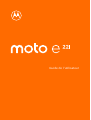 1
1
-
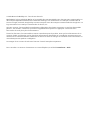 2
2
-
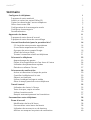 3
3
-
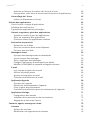 4
4
-
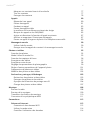 5
5
-
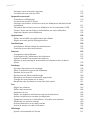 6
6
-
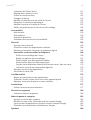 7
7
-
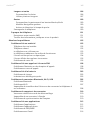 8
8
-
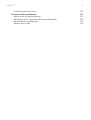 9
9
-
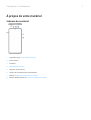 10
10
-
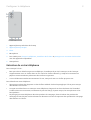 11
11
-
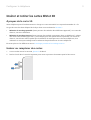 12
12
-
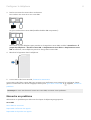 13
13
-
 14
14
-
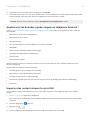 15
15
-
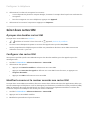 16
16
-
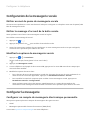 17
17
-
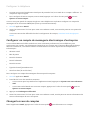 18
18
-
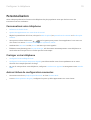 19
19
-
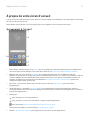 20
20
-
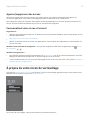 21
21
-
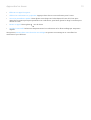 22
22
-
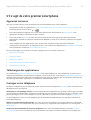 23
23
-
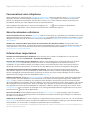 24
24
-
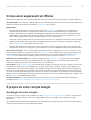 25
25
-
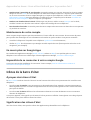 26
26
-
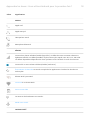 27
27
-
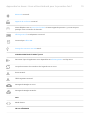 28
28
-
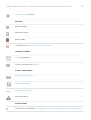 29
29
-
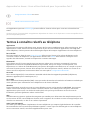 30
30
-
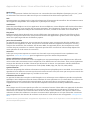 31
31
-
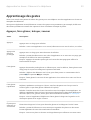 32
32
-
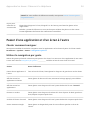 33
33
-
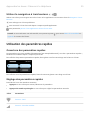 34
34
-
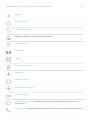 35
35
-
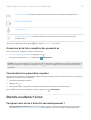 36
36
-
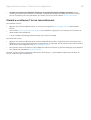 37
37
-
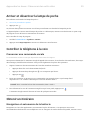 38
38
-
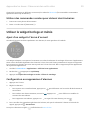 39
39
-
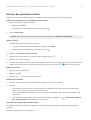 40
40
-
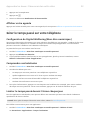 41
41
-
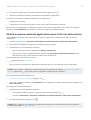 42
42
-
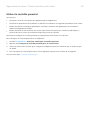 43
43
-
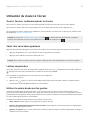 44
44
-
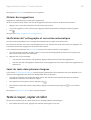 45
45
-
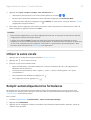 46
46
-
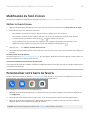 47
47
-
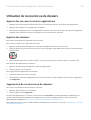 48
48
-
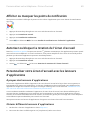 49
49
-
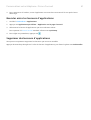 50
50
-
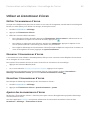 51
51
-
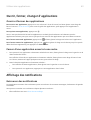 52
52
-
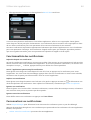 53
53
-
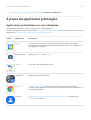 54
54
-
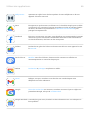 55
55
-
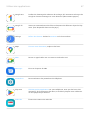 56
56
-
 57
57
-
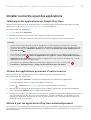 58
58
-
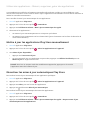 59
59
-
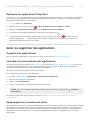 60
60
-
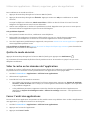 61
61
-
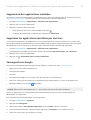 62
62
-
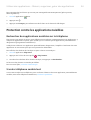 63
63
-
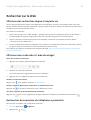 64
64
-
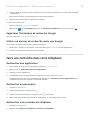 65
65
-
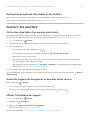 66
66
-
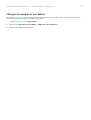 67
67
-
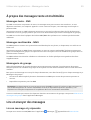 68
68
-
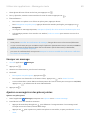 69
69
-
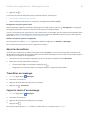 70
70
-
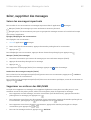 71
71
-
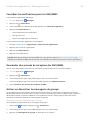 72
72
-
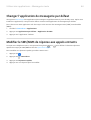 73
73
-
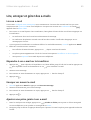 74
74
-
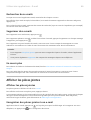 75
75
-
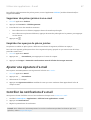 76
76
-
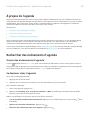 77
77
-
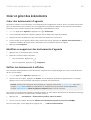 78
78
-
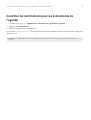 79
79
-
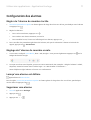 80
80
-
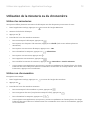 81
81
-
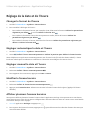 82
82
-
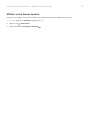 83
83
-
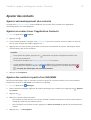 84
84
-
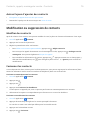 85
85
-
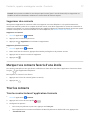 86
86
-
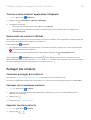 87
87
-
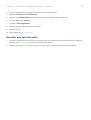 88
88
-
 89
89
-
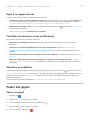 90
90
-
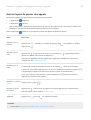 91
91
-
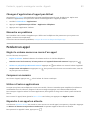 92
92
-
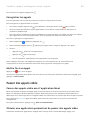 93
93
-
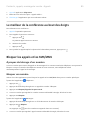 94
94
-
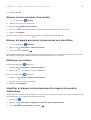 95
95
-
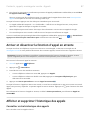 96
96
-
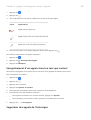 97
97
-
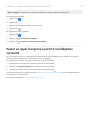 98
98
-
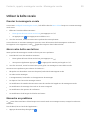 99
99
-
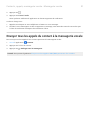 100
100
-
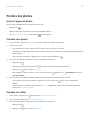 101
101
-
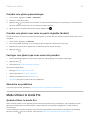 102
102
-
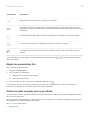 103
103
-
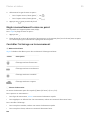 104
104
-
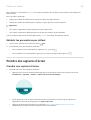 105
105
-
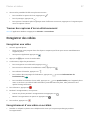 106
106
-
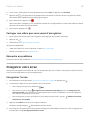 107
107
-
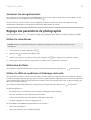 108
108
-
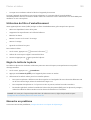 109
109
-
 110
110
-
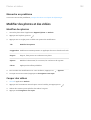 111
111
-
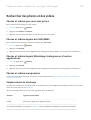 112
112
-
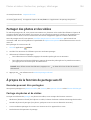 113
113
-
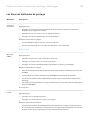 114
114
-
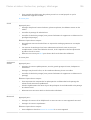 115
115
-
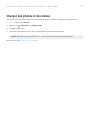 116
116
-
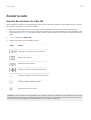 117
117
-
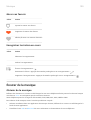 118
118
-
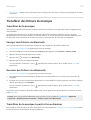 119
119
-
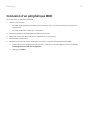 120
120
-
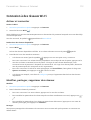 121
121
-
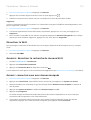 122
122
-
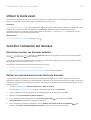 123
123
-
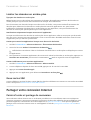 124
124
-
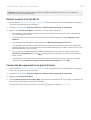 125
125
-
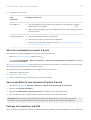 126
126
-
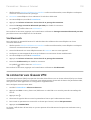 127
127
-
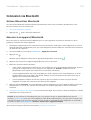 128
128
-
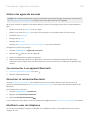 129
129
-
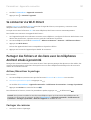 130
130
-
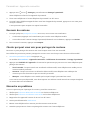 131
131
-
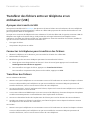 132
132
-
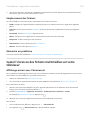 133
133
-
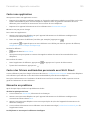 134
134
-
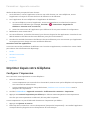 135
135
-
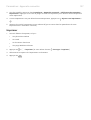 136
136
-
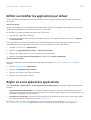 137
137
-
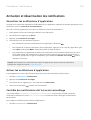 138
138
-
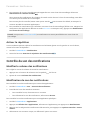 139
139
-
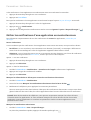 140
140
-
 141
141
-
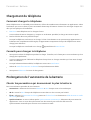 142
142
-
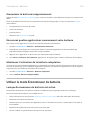 143
143
-
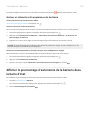 144
144
-
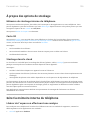 145
145
-
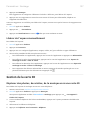 146
146
-
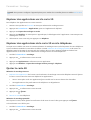 147
147
-
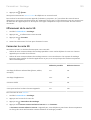 148
148
-
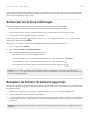 149
149
-
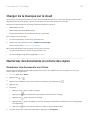 150
150
-
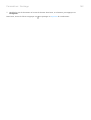 151
151
-
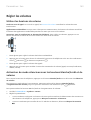 152
152
-
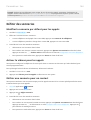 153
153
-
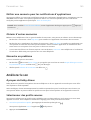 154
154
-
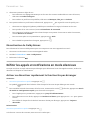 155
155
-
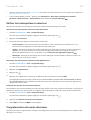 156
156
-
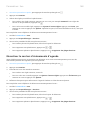 157
157
-
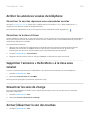 158
158
-
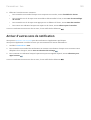 159
159
-
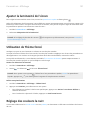 160
160
-
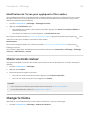 161
161
-
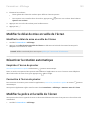 162
162
-
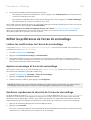 163
163
-
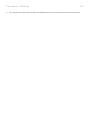 164
164
-
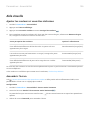 165
165
-
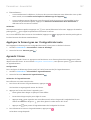 166
166
-
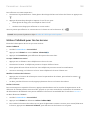 167
167
-
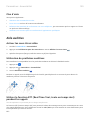 168
168
-
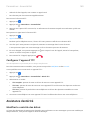 169
169
-
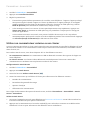 170
170
-
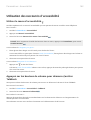 171
171
-
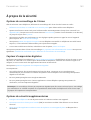 172
172
-
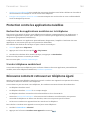 173
173
-
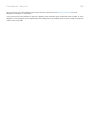 174
174
-
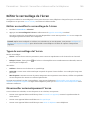 175
175
-
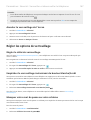 176
176
-
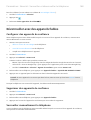 177
177
-
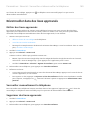 178
178
-
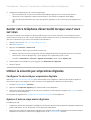 179
179
-
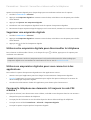 180
180
-
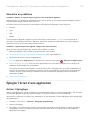 181
181
-
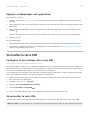 182
182
-
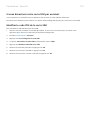 183
183
-
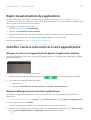 184
184
-
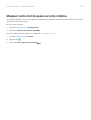 185
185
-
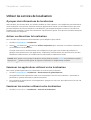 186
186
-
 187
187
-
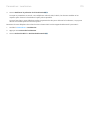 188
188
-
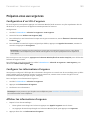 189
189
-
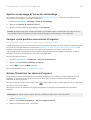 190
190
-
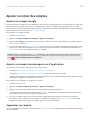 191
191
-
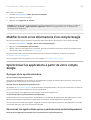 192
192
-
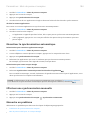 193
193
-
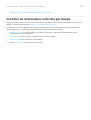 194
194
-
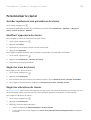 195
195
-
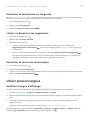 196
196
-
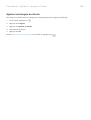 197
197
-
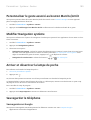 198
198
-
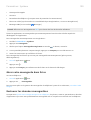 199
199
-
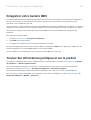 200
200
-
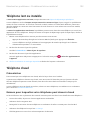 201
201
-
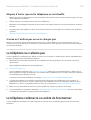 202
202
-
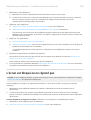 203
203
-
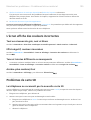 204
204
-
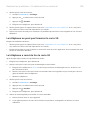 205
205
-
 206
206
-
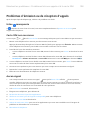 207
207
-
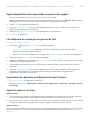 208
208
-
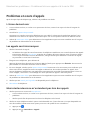 209
209
-
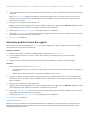 210
210
-
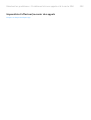 211
211
-
 212
212
-
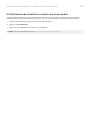 213
213
-
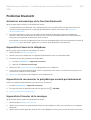 214
214
-
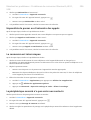 215
215
-
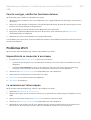 216
216
-
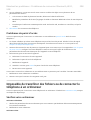 217
217
-
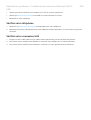 218
218
-
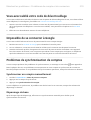 219
219
-
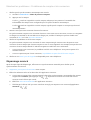 220
220
-
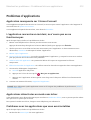 221
221
-
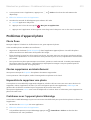 222
222
-
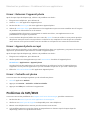 223
223
-
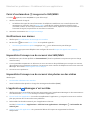 224
224
-
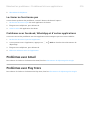 225
225
-
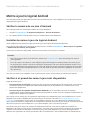 226
226
-
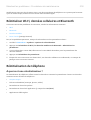 227
227
-
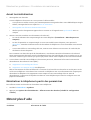 228
228
-
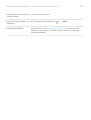 229
229
Motorola MOTO E22i Manuel utilisateur
- Catégorie
- Téléphones
- Taper
- Manuel utilisateur
Documents connexes
-
Motorola Edge 30 Ultra Manuel utilisateur
-
Motorola MOTO E22s Manuel utilisateur
-
Motorola Edge 30 Neo Manuel utilisateur
-
Motorola MOTO E22 Manuel utilisateur
-
Motorola Edge 40 Pro Manuel utilisateur
-
Motorola ThinkPhone Manuel utilisateur
-
Motorola MOTO G4 Plus Le manuel du propriétaire
-
Motorola MOTO Z Le manuel du propriétaire
-
Motorola MOTO Z PLAYSM4427AE7E1 Le manuel du propriétaire
-
Motorola MOTO G53 5G Manuel utilisateur